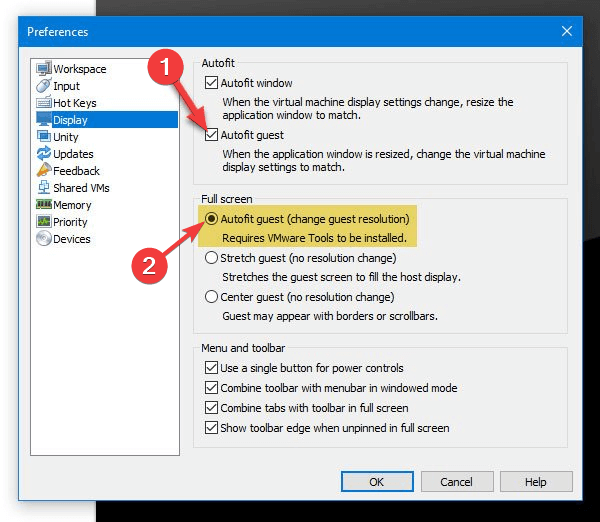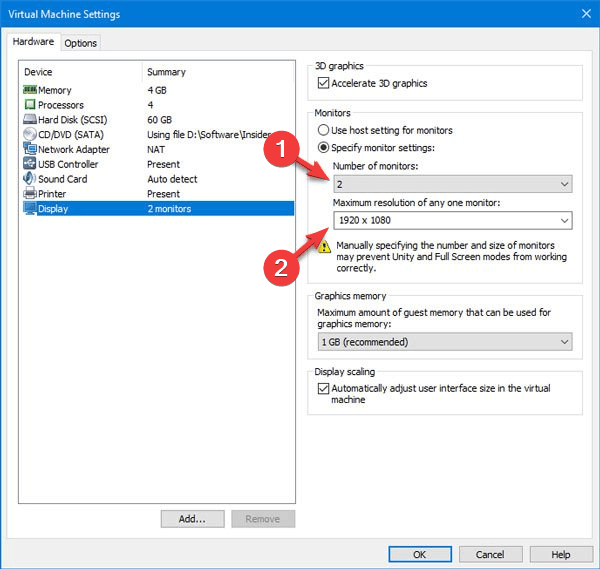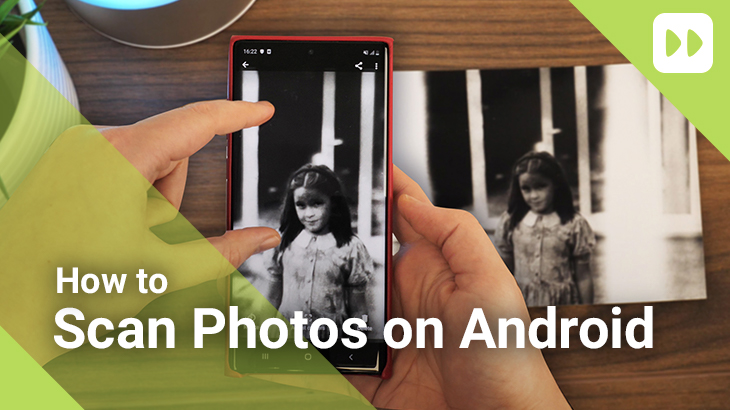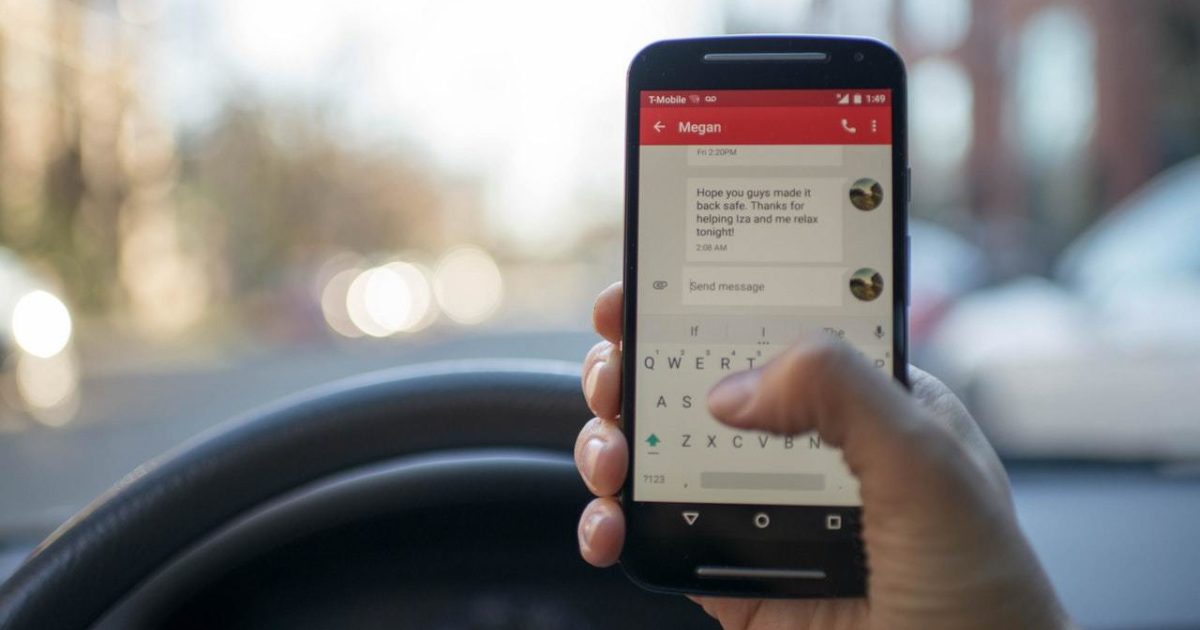Cara menggunakan monitor ganda dengan VMware

VMware dikonfigurasi untuk mendeteksi hanya satu monitor secara default. Ada kalanya Anda perlu melakukan pekerjaan tertentu menggunakan lebih dari satu monitor.
Itulah sebabnya banyak pengguna sering mengalami masalah dan melaporkan bahwa VMware tidak mendeteksi monitor kedua.
Pada artikel ini, kami akan mengeksplorasi cara yang dijamin yang dapat membantu Anda menghadapi situasi ini.
Kita akan melihat bagaimana kita dapat mengkonfigurasi pengaturan VMware untuk menggunakan monitor ganda dengan VMware Workstation.
Bagaimana cara menggunakan monitor ganda dengan VMware?
1. Konfigurasikan pengaturan VMware
- Matikan mesin virtual Anda sebelum melanjutkan dengan langkah-langkah berikut.
- Sekarang buka aplikasi VMware dan arahkan ke Edit >> Preferensi.
- Klik pada layar di sebelah kiri, Anda akan melihat dua opsi di Penyesuaian Otomatis. Gunakan kotak centang untuk memilih Tamu yang mengatur sendiri y Jendela penyesuaian otomatis.
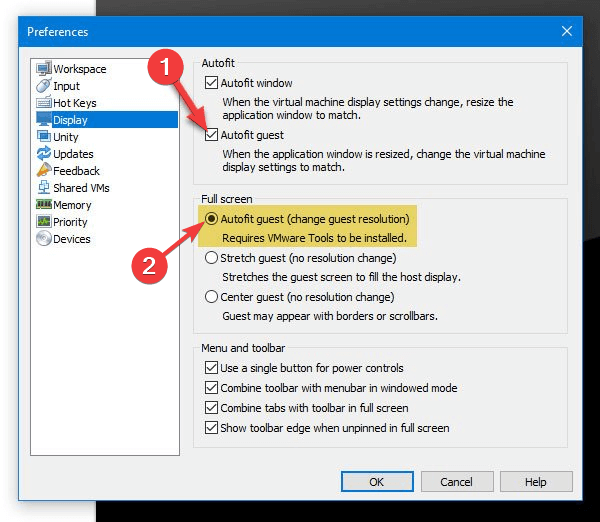
- Klik pada Tamu yang mengatur sendiri pilihan yang tersedia di bagian Layar Penuh. Anda juga perlu mengubah resolusi VM Anda. Memukul Ok tombol untuk menyimpan konfigurasi baru.
- Klik kanan pada nama mesin virtual Anda dan klik Konfigurasi. Pilih menu Perangkat keras tab (jika belum dipilih) lalu klik Monitor tag.
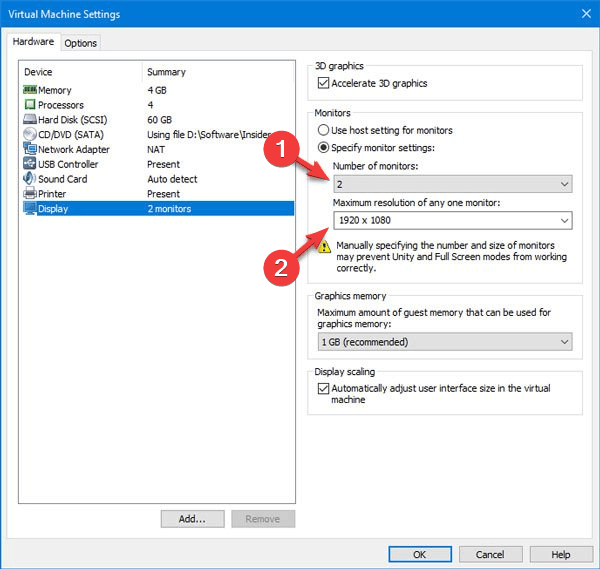
- Pilih menu Tentukan pengaturan monitor opsi dan tentukan 2 di bawah Jumlah monitor opsi.
- Anda juga harus memasukkan resolusi satu monitor di bawah ini Resolusi maksimum dari setiap monitor tag. Klik pada Ok tombol untuk menyimpan perubahan.
- Setelah Anda selesai dengan semua perubahan yang disebutkan di atas, nyalakan mesin virtual Anda. Arahkan ke Lihat >> Siklus monitor berganda.
Setelah Anda mengklik Siklus monitor berganda, Anda mungkin mengalami kesalahan Tidak dapat menggunakan beberapa monitor. Jika Anda salah satu dari mereka yang mengalami situasi serupa, Anda harus menginstal VMware Tools.
2. Instal alat VMware
- Nyalakan mesin virtual Anda jika sudah dimatikan.
- Arahkan ke bilah menu dan pilih VM lalu klik Instal Alat VMware.

- Jika itu adalah usaha pertama Anda untuk menginstal VMware Tools, klik Ok tombol yang muncul di jendela informasi Instal VMware Tools.
- Wisaya instalasi VMware Tools harus dimulai jika autorun sudah diaktifkan untuk drive CD-ROM.
- Jika Anda tidak melihat panduan instalasi, tekan Win + R dan masukkan perintah D: setup.exe atau D: setup64.exe untuk sistem 64 bit. D merujuk ke drive CD-ROM virtual Anda.
- Anda harus memilih antara opsi Khas, Lengkap atau Kustom selama proses instalasi. Pilih Lengkap jika Anda ingin menjalankan mesin virtual pada beberapa produk VMware.
Mesin virtual Anda sekarang seharusnya bekerja dengan baik dengan dua monitor. Anda sekarang dapat mengelola monitor dari Konfigurasi >> Sistem >> Monitor di sistem Anda
Beri tahu kami di bagian komentar di bawah jika metode ini berhasil untuk Anda.
INFORMASI LEBIH LANJUT TENTANG DUNIA VMWARE: